자습서: NetMotion Mobility와 Microsoft Entra SSO 통합
이 자습서에서는 NetMotion Mobility를 Microsoft Entra ID와 통합하는 방법을 알아봅니다. NetMotion Mobility를 Microsoft Entra ID와 통합하면 다음을 수행할 수 있습니다.
- NetMotion Mobility에 액세스할 수 있는 사용자를 Microsoft Entra ID로 제어합니다.
- 사용자가 해당 Microsoft Entra 계정으로 NetMotion Mobility 클라이언트에 자동으로 로그인되도록 설정합니다.
- 하나의 중앙 위치에서 계정을 관리합니다.
필수 조건
시작하려면 다음 항목이 필요합니다.
- Microsoft Entra 구독. 구독이 없는 경우 무료 계정을 얻을 수 있습니다.
- NetMotion Mobility 12.50 이상
- 클라우드 애플리케이션 관리자와 함께 애플리케이션 관리자는 Microsoft Entra ID에서 애플리케이션을 추가하거나 관리할 수도 있습니다. 자세한 정보는 Azure 기본 제공 역할을 참조하세요.
시나리오 설명
이 자습서에서는 테스트 환경에서 Microsoft Entra SSO를 구성하고 테스트합니다.
- NetMotion Mobility는 SP 시작 SSO를 지원합니다.
- NetMotion Mobility에서 Just-In-Time 사용자 프로비저닝을 지원합니다.
갤러리에서 NetMotion Mobility 추가
NetMotion Mobility가 Microsoft Entra ID에 통합되도록 구성하려면 갤러리의 NetMotion Mobility를 관리형 SaaS 앱 목록에 추가해야 합니다.
- 최소한 클라우드 애플리케이션 관리자로 Microsoft Entra 관리 센터에 로그인합니다.
- ID>애플리케이션>엔터프라이즈 애플리케이션>새 애플리케이션으로 이동합니다.
- 갤러리에서 추가 섹션의 검색 상자에 NetMotion Mobility를 입력합니다.
- 결과 패널에서 NetMotion Mobility를 선택한 다음, 앱을 추가합니다. 앱이 테넌트에 추가될 때까지 잠시 동안 기다려 주세요.
또는 Enterprise App Configuration 마법사를 사용할 수도 있습니다. 이 마법사에서는 테넌트에 애플리케이션을 추가하고, 앱에 사용자/그룹을 추가하고, 역할을 할당하고, SSO 구성을 연습할 수 있습니다. Microsoft 365 마법사에 대한 자세한 정보
NetMotion Mobility에 대한 Microsoft Entra SSO 구성 및 테스트
B.Simon이라는 테스트 사용자를 사용하여 NetMotion Mobility에서 Microsoft Entra SSO를 구성하고 테스트합니다. SSO가 작동하려면 Microsoft Entra 사용자와 NetMotion Mobility의 관련 사용자 간에 연결 관계를 설정해야 합니다.
NetMotion Mobility에서 Microsoft Entra SSO를 구성하고 테스트하려면 다음 단계를 수행합니다.
- SAML 기반 인증에 대한 Mobility 구성 - 최종 사용자가 Microsoft Entra 자격 증명을 사용하여 인증할 수 있도록 합니다.
- Microsoft Entra SSO 구성 - 사용자가 이 기능을 사용할 수 있도록 합니다.
- Microsoft Entra 테스트 사용자 만들기 - B.Simon을 사용하여 Microsoft Entra Single Sign-On을 테스트합니다.
- Microsoft Entra 테스트 사용자 할당 - B.Simon이 Microsoft Entra Single Sign-On을 사용할 수 있도록 합니다.
- NetMotion Mobility SSO 구성 - 애플리케이션 쪽에서 Single Sign-On 설정을 구성합니다.
- NetMotion Mobility 테스트 사용자 만들기 - B.Simon의 Microsoft Entra 표현과 연결된 해당 사용자를 NetMotion Mobility에 만듭니다.
- Mobility 클라이언트를 사용하여 SAML 기반 사용자 인증 테스트 - 구성이 작동하는지 확인합니다.
SAML 기반 인증에 대한 Mobility 구성
Mobility 콘솔에서 Mobility 관리자 가이드의 절차에 따라 다음을 수행합니다.
- SAML에 대한 인증 프로필을 만들어 일단의 Mobility 사용자가 SAML 프로토콜을 사용할 수 있도록 합니다.
- Mobility에서 SAML 기반 사용자 인증을 구성하여 SP URL을 설정하고 나중에 Microsoft Entra ID로 가져올 mobilitySPmetadata.xml 파일을 생성합니다.
Microsoft Entra SSO 구성
다음 단계에 따라 Microsoft Entra SSO를 사용하도록 설정합니다.
최소한 클라우드 애플리케이션 관리자로 Microsoft Entra 관리 센터에 로그인합니다.
ID>애플리케이션>엔터프라이즈 애플리케이션>NetMotion Mobility>Single Sign-On으로 이동합니다.
Single Sign-On 방법 선택 페이지에서 SAML을 선택합니다.
SAML로 Single Sign-On 설정 페이지에서 기본 SAML 구성 섹션 바로 위에 있는 메타데이터 파일 업로드를 클릭하여 mobilitySPMetadata.xml 파일을 Microsoft Entra ID로 가져옵니다.
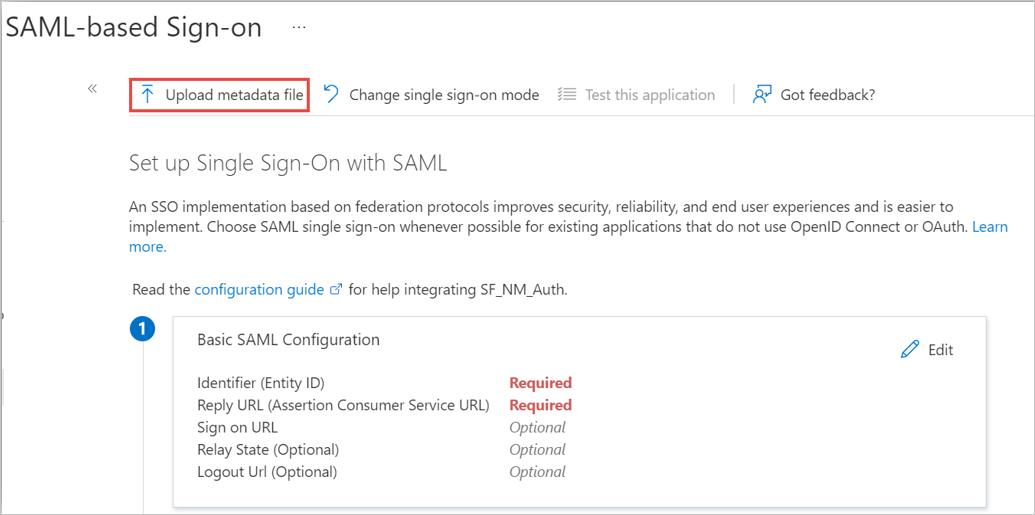
메타데이터 파일을 가져온 후 기본 SAML 구성 섹션에서 다음 단계를 수행하여 XML 가져오기가 성공적으로 완료되었는지 확인합니다.
a. 식별자 텍스트 상자에서 URL이 다음 패턴을 사용하고 있는지 확인합니다. 여기서 다음 URL 예제의 변수는 Mobility 서버의 변수와 일치합니다.
https://<YourMobilityServerName>.<CustomerDomain>.<tld>/b. 회신 URL 텍스트 상자에서 URL이 다음 패턴을 사용하고 있는지 확인합니다.
https://<YourMobilityServerName>.<CustomerDomain>.<tld>/saml/loginSAML로 Single Sign-On 설정 페이지의 SAML 서명 인증서 섹션에서 페더레이션 메타데이터 XML을 찾고, 다운로드를 선택하여 인증서를 다운로드하고 컴퓨터에 저장합니다.

Microsoft Entra 테스트 사용자 만들기
이 섹션에서는 B.Simon이라는 사용자를 만듭니다.
- 최소한 사용자 관리자로 Microsoft Entra 관리 센터에 로그인합니다.
- ID>사용자>모든 사용자로 이동합니다.
- 화면 위쪽에서 새 사용자>새 사용자 만들기를 선택합니다.
- 사용자 속성에서 다음 단계를 수행합니다.
- 표시 이름 필드에서
B.Simon을 입력합니다. - 사용자 계정 이름 필드에서 username@companydomain.extension을 입력합니다. 예:
B.Simon@contoso.com. - 암호 표시 확인란을 선택한 다음, 암호 상자에 표시된 값을 적어둡니다.
- 검토 + 만들기를 선택합니다.
- 표시 이름 필드에서
- 만들기를 선택합니다.
Microsoft Entra 테스트 사용자 할당
이 섹션에서는 NetMotion Mobility에 대한 액세스 권한을 부여하여 B.Simon이 Single Sign-On을 사용하도록 설정합니다.
- 최소한 클라우드 애플리케이션 관리자로 Microsoft Entra 관리 센터에 로그인합니다.
- ID>애플리케이션>엔터프라이즈 애플리케이션>NetMotion Mobility로 이동합니다.
- 앱의 개요 페이지에서 사용자 및 그룹을 선택합니다.
- 사용자/그룹 추가를 선택한 다음, 할당 추가 대화 상자에서 사용자 및 그룹을 선택합니다.
- 사용자 및 그룹 대화 상자의 사용자 목록에서 B.Simon을 선택한 다음, 화면 아래쪽에서 선택 단추를 클릭합니다.
- 사용자에게 역할을 할당할 것으로 예상되는 경우 역할 선택 드롭다운에서 선택할 수 있습니다. 이 앱에 대한 역할이 설정되지 않은 경우 "기본 액세스" 역할이 선택된 것으로 표시됩니다.
- 할당 추가 대화 상자에서 할당 단추를 클릭합니다.
NetMotion Mobility SSO 구성
Mobility 콘솔에서 IdP 설정 구성에 대한 Mobility 관리자 가이드의 지침에 따라 Microsoft Entra 메타데이터 파일을 Mobility 서버로 다시 가져와서 IdP 구성 단계를 완료합니다.
- Mobility 인증 설정이 구성되면 디바이스 또는 디바이스 그룹에 할당합니다.
- Mobility 콘솔>구성>클라이언트 설정으로 차례로 이동하여 왼쪽에서 SAML 기반 인증을 사용할 디바이스 또는 디바이스 그룹을 선택합니다.
- 인증 - 설정 프로필을 선택하고, 드롭다운 목록에서 만든 설정 프로필을 선택합니다.
- 적용을 클릭하면 선택한 디바이스 또는 그룹이 기본 설정이 아닌 설정을 구독합니다.
NetMotion Mobility 테스트 사용자 만들기
이 섹션에서는 NetMotion Mobility에서 B.Simon이라는 사용자를 만듭니다. NetMotion Mobility는 Just-In-Time 사용자 프로비저닝을 지원하며, 기본적으로 사용하도록 설정되어 있습니다. 이 섹션에 작업 항목이 없습니다. NetMotion Mobility에 사용자가 아직 없는 경우 인증 후에 새 사용자가 만들어집니다.
Mobility 클라이언트를 사용하여 SAML 기반 사용자 인증 테스트
이 섹션에서는 클라이언트 인증에 대한 Microsoft Entra SAML 구성을 테스트합니다.
- Mobility 클라이언트 구성의 지침에 따라 SAML 기반 인증에 대해 구성한 Mobility 서버 풀에 액세스하고 연결을 시도하도록 SAML 기반 인증 프로필이 할당된 클라이언트 디바이스를 구성합니다.
- 테스트 중에 문제가 발생하면 Mobility 클라이언트 문제 해결의 지침을 따릅니다.
피드백
출시 예정: 2024년 내내 콘텐츠에 대한 피드백 메커니즘으로 GitHub 문제를 단계적으로 폐지하고 이를 새로운 피드백 시스템으로 바꿀 예정입니다. 자세한 내용은 다음을 참조하세요. https://aka.ms/ContentUserFeedback
다음에 대한 사용자 의견 제출 및 보기